我们都知道苹果手机的价格非常昂贵 , 但也有一些小功能方面 , 可能不如安卓手机 , 就比如在通话时 , 苹果手机没有录音功能 , 相对于安卓手机就自带这一功能 。

文章插图
苹果为什么不能通话录音?
苹果手机不能通话录音并不是因为技术不到位 , 而是苹果在保护隐私方面 , 是发挥到了极致 , 是无法通过原生功能 , 来实现通话录音功能的 , 那么如何才能录制通话呢?下面有四种方法教给你 。

文章插图
一、越狱插件
越狱后的苹果手机 , 可以通过各种第三方插件来实现录音功能 , 不过即便能够录音 , 在使用上仍然有诸多不方便 。例如Audio Recorder在进行录音之前 , 会通知对方正在进行录音 , 提醒对面的朋友保护隐私 , 至于对用户本身是否好用就不评价了 。
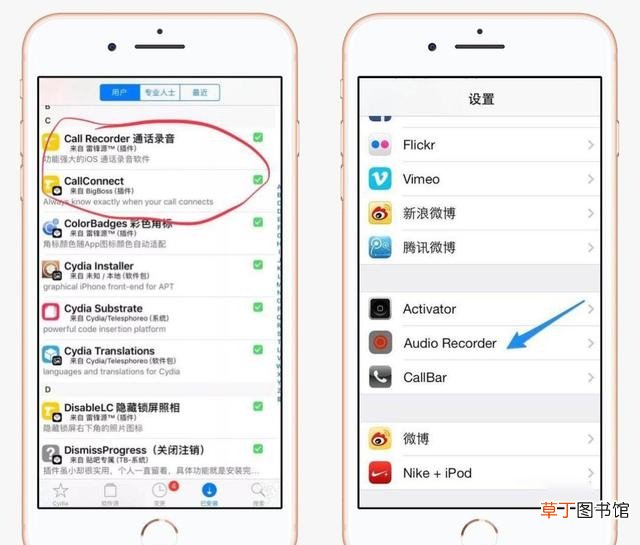
文章插图
二、Wetalk网络电话
你可以在苹果应用商店搜索Wetalk , 当需要录音的时候 , 打开这个应用进行拨号 , 在电话接通之后 , 点击录音按钮就可以开始录音了 。但它只支持播出的电话录音 , 打进来的电话是无法录音的 , 而且它的通话质量跟网络质量有关 , 使用稳定的WiFi才会有最佳的体验 。
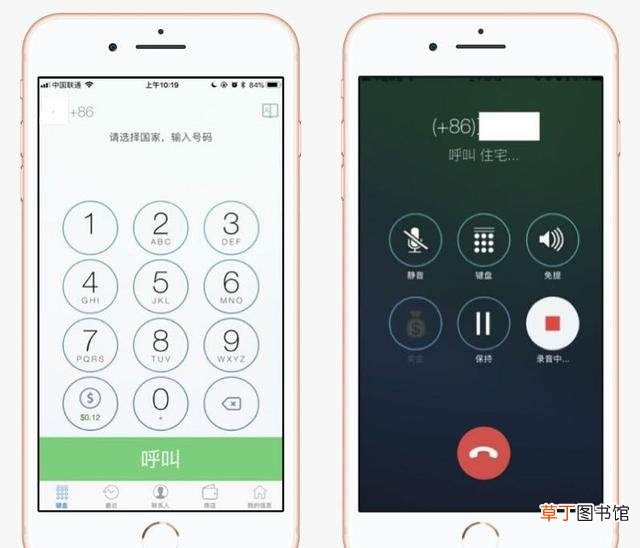
文章插图
三、添加合并通话
【iPhone通话录音设置方法教程 苹果手机怎么设置通话录音功能】在苹果手机内置的电话功能中 , 支持三方通话功能 , 当拨通对方的电话后 , 点击添加通话 , 接通另一个你用来录音的手机 , 然后再点击合并通话 , 用来录音的手机即可接通到你和对方的通话 , 并进行录音 , 但这个服务需要向运营商开通才可以使用 。

文章插图
四、免提+录音笔
在软件层面行不通的话 , 我们还可以通过其他设备的帮助 , 也可以实现录音 。打开手机免提功能 , 同时将录音笔放在旁边进行记录 , 虽然方法比较落后 , 但关键是实用啊 。

文章插图
然而录音笔也不便宜 , 你也可以使用旧手机 , 开启录音功能放在旁边录音也是可以的 。如果你想要将通话录音转换成文字 , 那么你可以装一个录音转文字助手 , 这上面有录音实时转写功能 。

文章插图
进入这个功能中 , 点击【开始录音】就可以一边录音一边转成文字 , 支持普通话、粤语、英语 , 3种语言识别功能;此外还支持翻译功能 , 点击【复制】就可以提取录音文本了 。

文章插图
苹果手机通话录音的方法 , 现在大家都学会了吧 , 别再说不知道啦 。
推荐阅读
- 苹果12带耳机吗
- iPhone体重大汇总 苹果手机重量为多少g
- 联通hd怎么开
- 苹果11有指纹解锁功能吗
- 加密通信在通话时如何实现
- 加密手机如何拨打加密通话
- iphone7和8的区别 iphone7和8详细对比
- 小米手机如何设置自动通话录音
- iphone11怎么装卡
- 张张大片的iPhone照相神机 iphone拍照建议买哪个系列













